kookeey代理设置
最后更新于:2025-05-06 17:23:52
第一、基本流程
下面是kookeey平台从登录到使用IP端口服务的基本流程:
1、打开kookeey官方网站注册账号,输入邮箱和密码,选择业务用途。在验证邮箱后,您就可以使用邮箱+密码或用户名+密码登录kookeey。
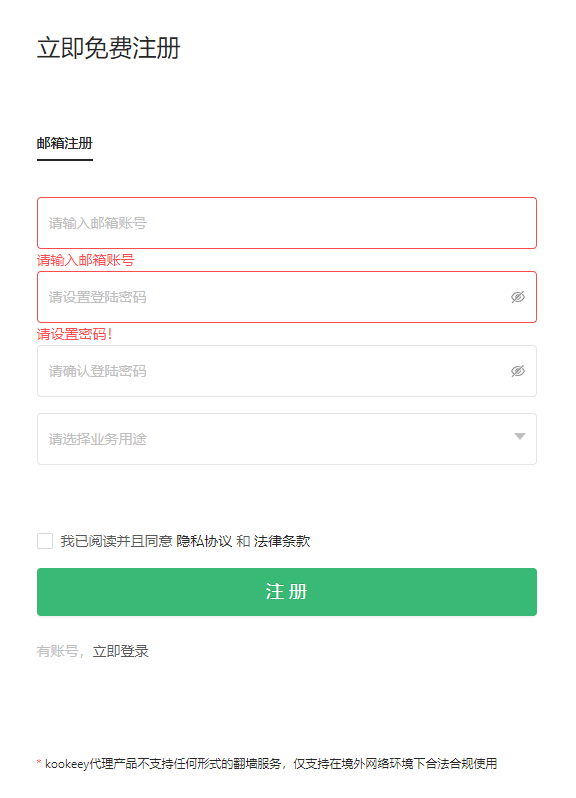
2、在kookeey网站,输入账号密码登录。(kookeey可以使用邮箱+密码或用户名+密码的方式登录,邮箱也是接收kookeey重要邮件的渠道)
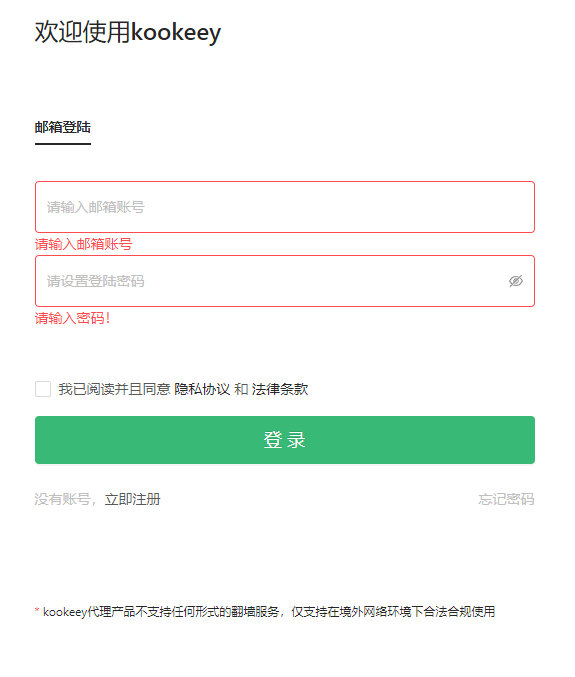
3、进入系统后,主页面是您最近的流量统计情况,新账户的数据是空白的。
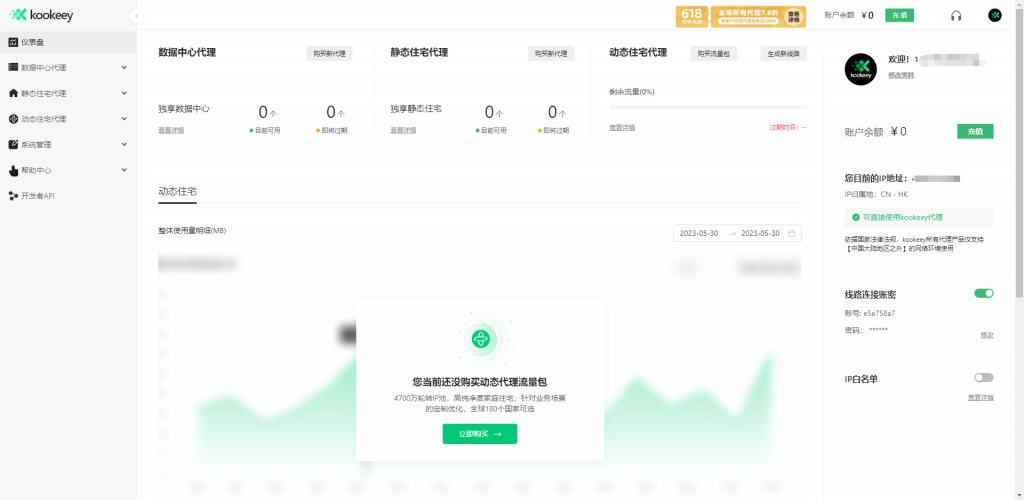
4、购买端口/线路时,您可根据自己的需求选择代理类型、国家、地区、代理协议、授权类型、数量等条件。这里以静态数据中心为例,点击:数据中心代理->购买静态数据中心代理。
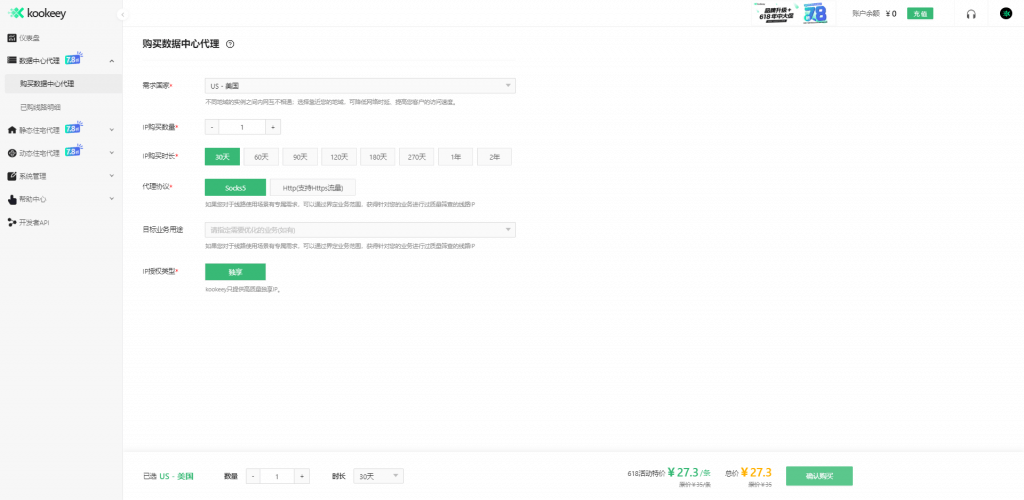
5、选好端口需求后,点击确认购买,提交订单,系统会弹出购买信息,确认信息后,点击确认并支付完成购买。
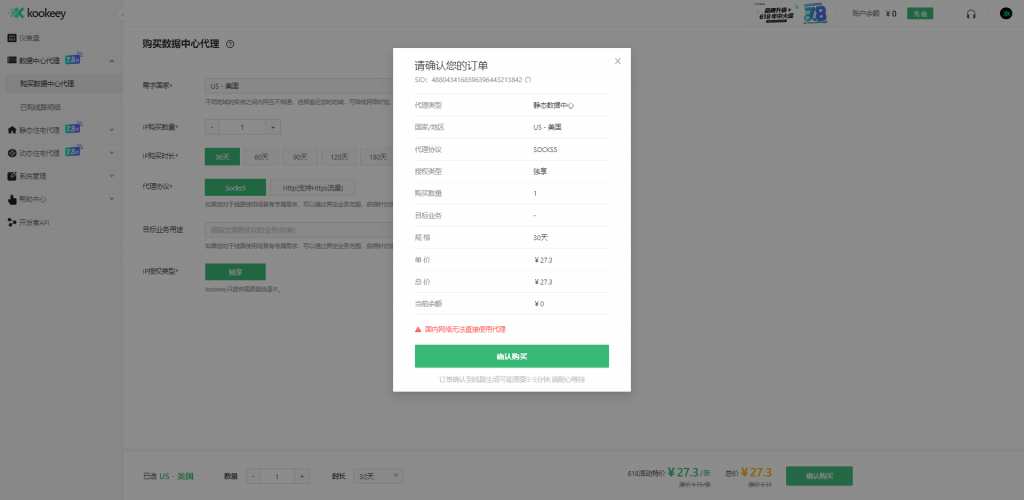
6、订单提交后,系统会自动进入订单列表页面,您可以在这里查看已提交的订单记录。由于后台需要时间处理订单和端口,订单状态会显示为处理中。提交订单1到5分钟后,订单处理成功。
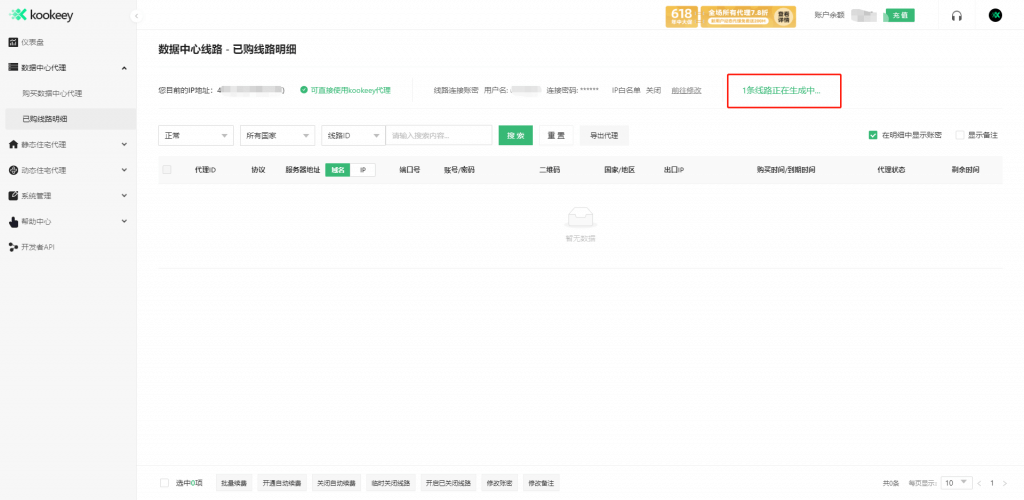
7、订单处理成功后,我们需要点击已购买订单记录的端口详情,进入端口列表查看端口信息。
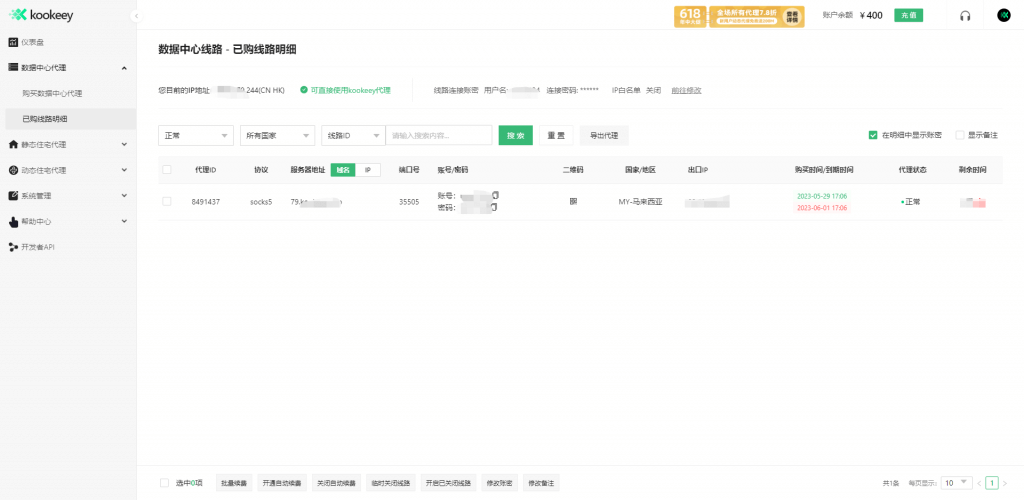
如上图所示,一行记录就是我们所购买的一个IP端口。
端口地址是由协议(socks5/https)+IP(如127.0.0.1)+端口号(如34560)组成,例如:socks5://127.0.0.1:34560。
我们使用端口地址时,可以根据代理软件要求自行从端口地址提取协议、IP、端口号进行使用。
同时,我们还需要使用到端口列表上方展示的代理账号密码。
8、使用IP代理服务,除了需要端口地址的信息外,还需要使用安全策略里面的信息做认证(端口列表上方有展示)。
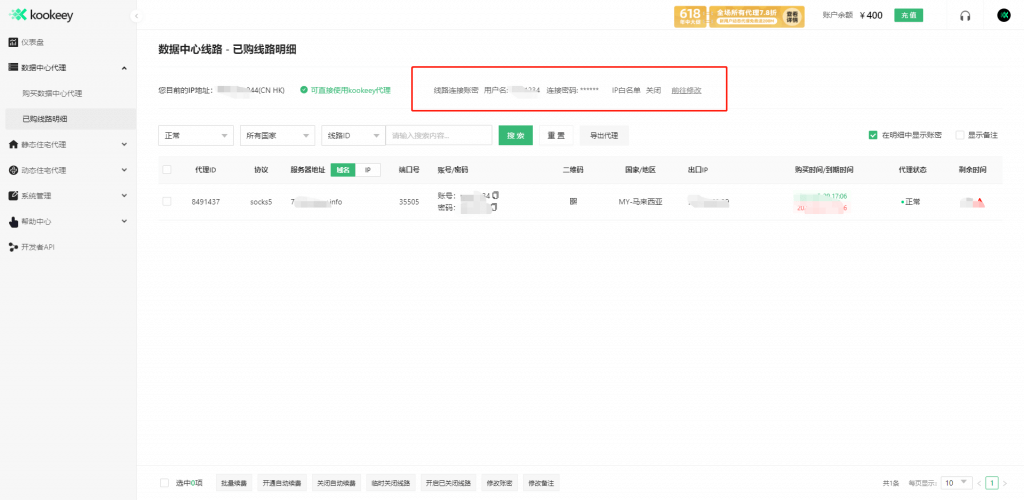
如果使用账户密码认证模式,需要把账户、密码信息、端口地址信息一起填写到连接代理的软件中;
IP白名单则需要打开IP白名单认证开关,填写我们要使用的IP代理服务设备的IP到新增记录里面。
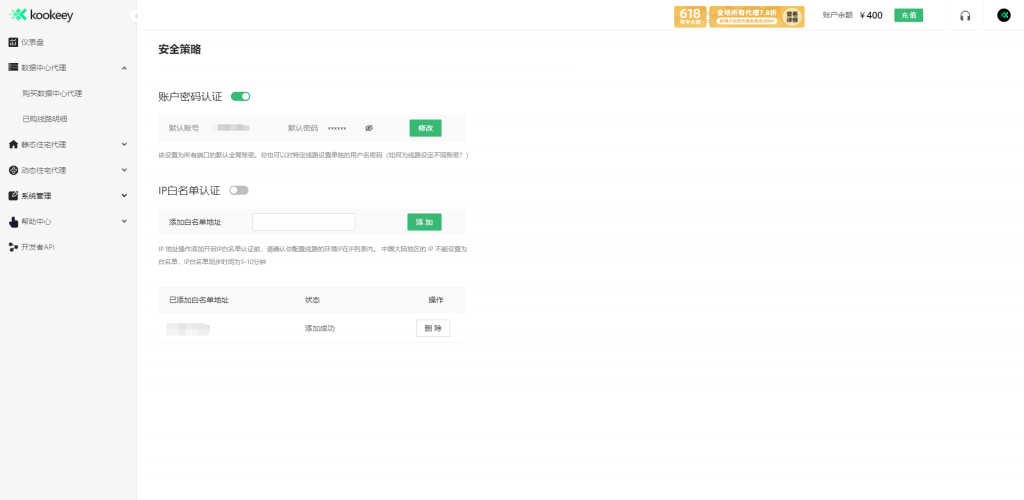
(安全策略设置信息)
自此,kookeey平台购买并使用IP代理服务的基本流程就结束了。
第二、MuLogin配置
下面是介绍在Mulogin防关联浏览器中配置kookeey代理IP的流程:
1、打开安装好的MuLogin防关联浏览器。
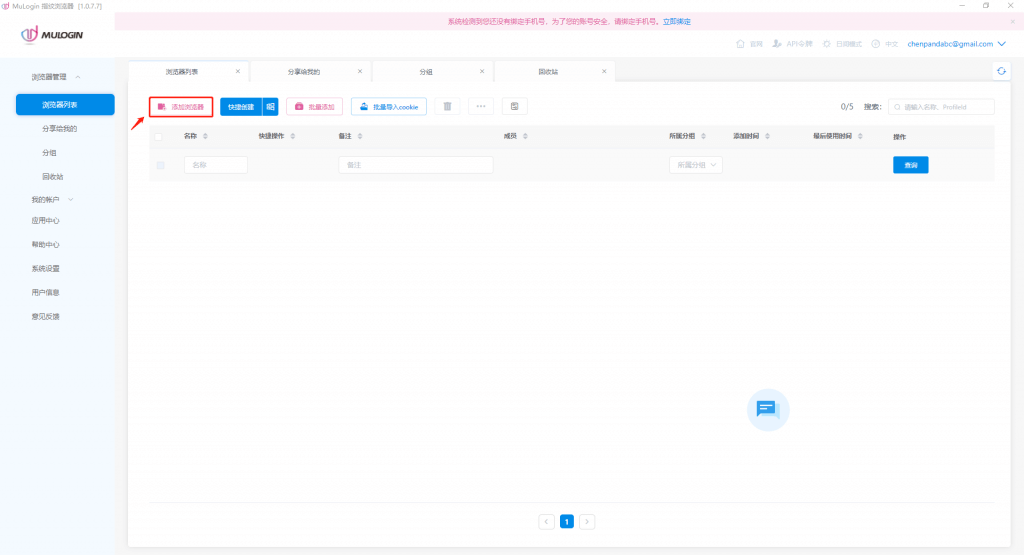
2、点击添加浏览器,填写名称。
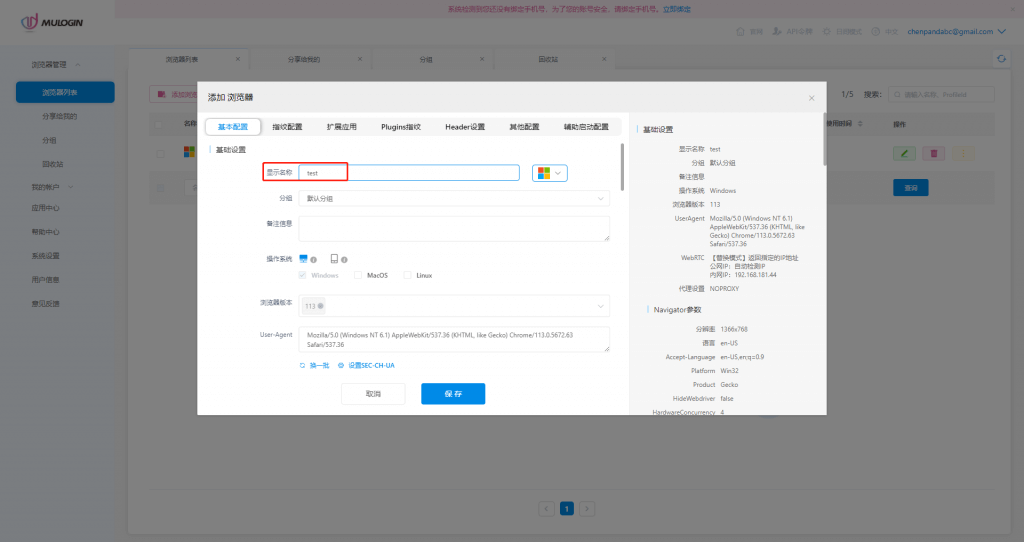
3、在基本配置中下面找到:代理设置->选择在kookeey已购买代理对应的协议,填写自己的代理信息,也可以选择按格式粘贴代理。
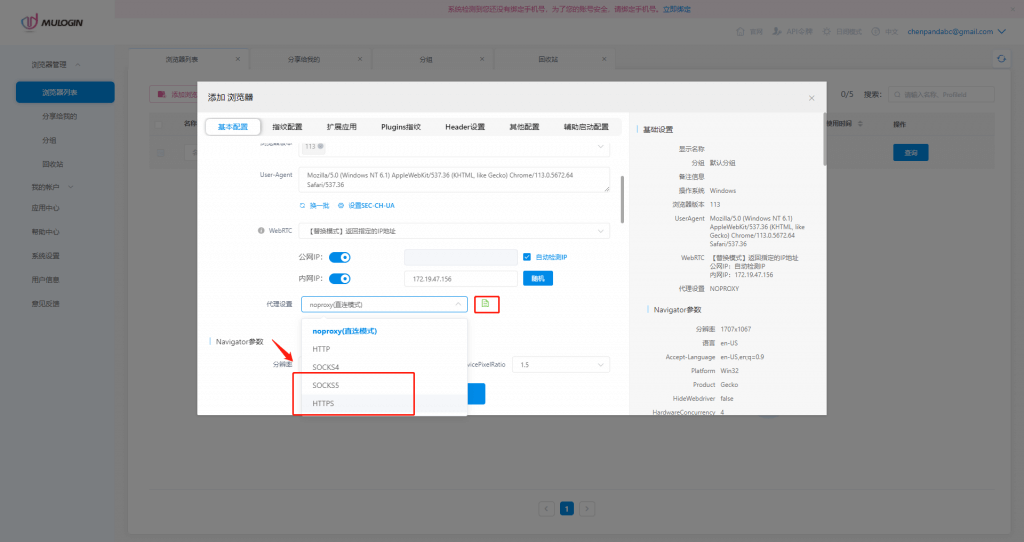
4、配置代理。填写好信息后,进行检查网络,检测代理IP的连通性。
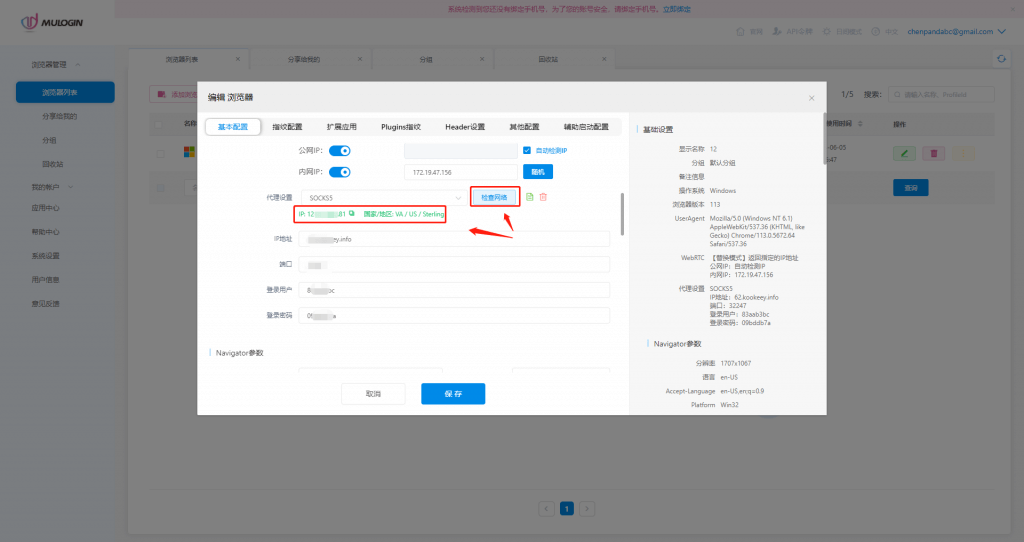
5、点击保存,您可以在“浏览器列表”界面,看到刚刚配置的窗口,点击“打开”按钮开始使用,即可使用kookeey代理访问网站!
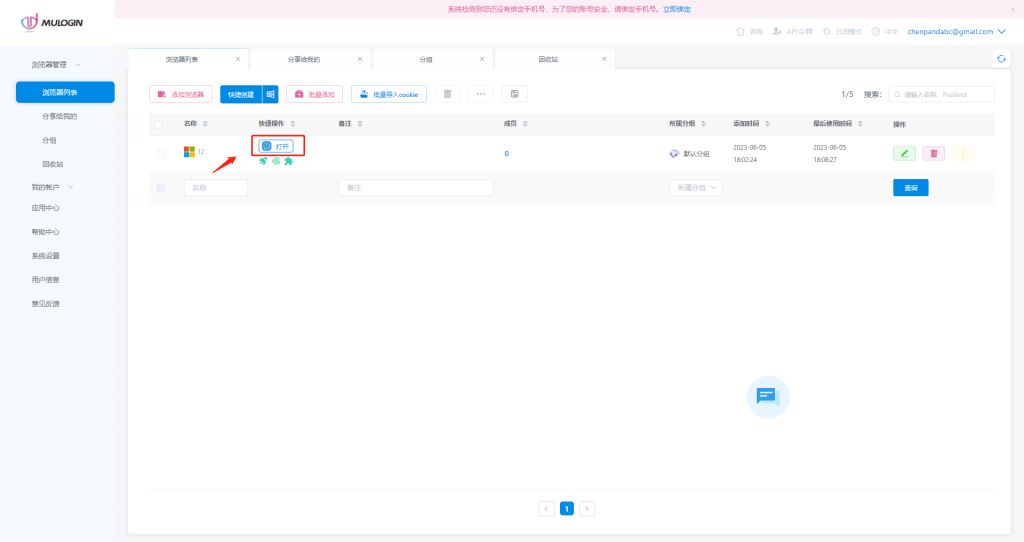
kookeey平台的IP服务需要设备在境外网络环境下使用,而且境外网络环境需要客户自行配置。
注:MuLogin自身不提供IP代理服务,用户需自行在第三方平台购买,代理相关教程由第三方平台提供,与MuLogin无关。严禁用户使用本产品从事任何违规违法犯罪活动,用户使用本产品导致的相关责任由用户自行承担。